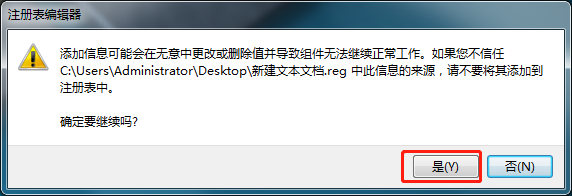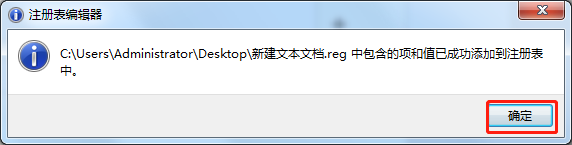1、我们先来看一下一般这种文件夹会反馈什么样的窗口信息
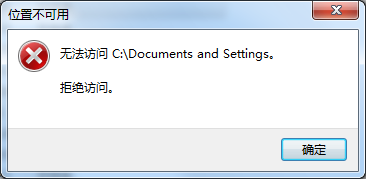
2、虽然提示无法访问,并不代表就真的无法进入文件夹,我们可以对该文件夹进行右键,选择管理员取得所有权,等待黑色窗口消失即可正常进入文件夹
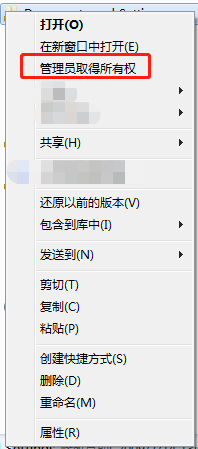
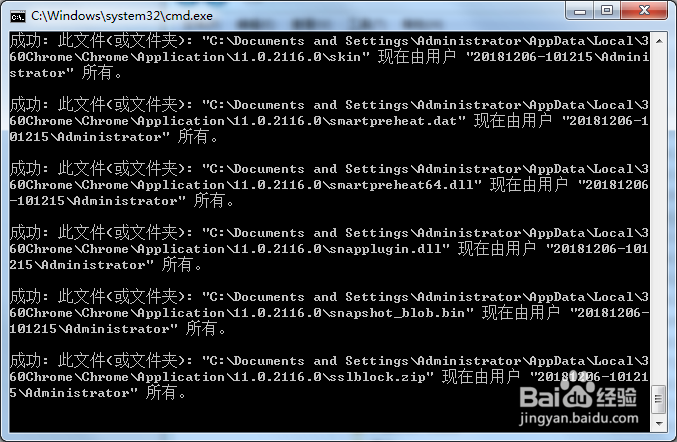
3、那如果没有看到管理员取得所有权这个选项怎么办呢?我们可以在电脑任意位置新建文本文档
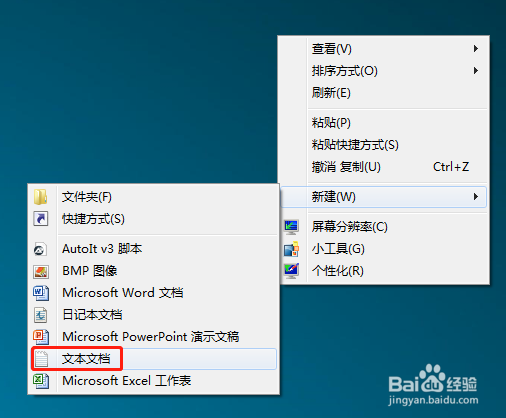
4、双击打开新建的文本文档,把下面代码粘贴进去Windows Registry Editor Version 5.00[HKEY_CLASSES_ROOT\*\shell\runas]@="管理员取得所有权""NoWorkingDirectory"=""[HKEY_CLASSES_ROOT\*\shell\runas\command]@="cmd.exe /c takeown /f \"%1\" && icacls \"%1\" /grant administrators:F""IsolatedCommand"="cmd.exe /c takeown /f \"%1\" && icacls \"%1\" /grant administrators:F"[HKEY_CLASSES_ROOT\exefile\shell\runas2]@="管理员取得所有权""NoWorkingDirectory"=""[HKEY_CLASSES_ROOT\exefile\shell\runas2\command]@="cmd.exe /c takeown /f \"%1\" && icacls \"%1\" /grant administrators:F""IsolatedCommand"="cmd.exe /c takeown /f \"%1\" && icacls \"%1\" /grant administrators:F"[HKEY_CLASSES_ROOT\Directory\shell\runas]@="管理员取得所有权""NoWorkingDirectory"=""[HKEY_CLASSES_ROOT\Directory\shell\runas\command]@="cmd.exe /c takeown /f \"%1\" /r /d y && icacls \"%1\" /grant administrators:F /t""IsolatedCommand"="cmd.exe /c takeown /f \"%1\" /r /d y && icacls \"%1\" /grant administrators:F /t"
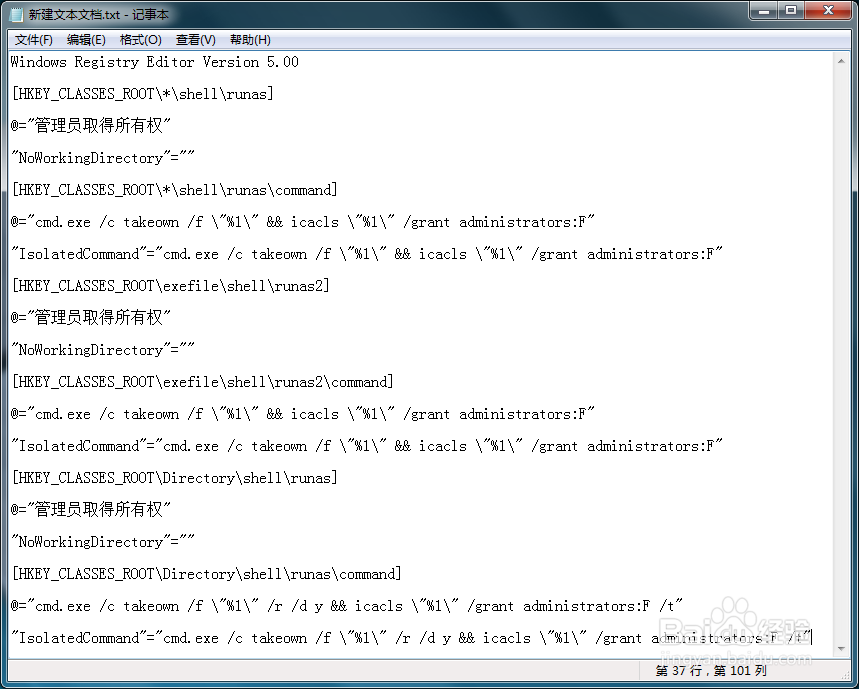
5、点击文件菜单的保存按钮进行保存,快捷键为Ctrl+S,保存之后关闭文档
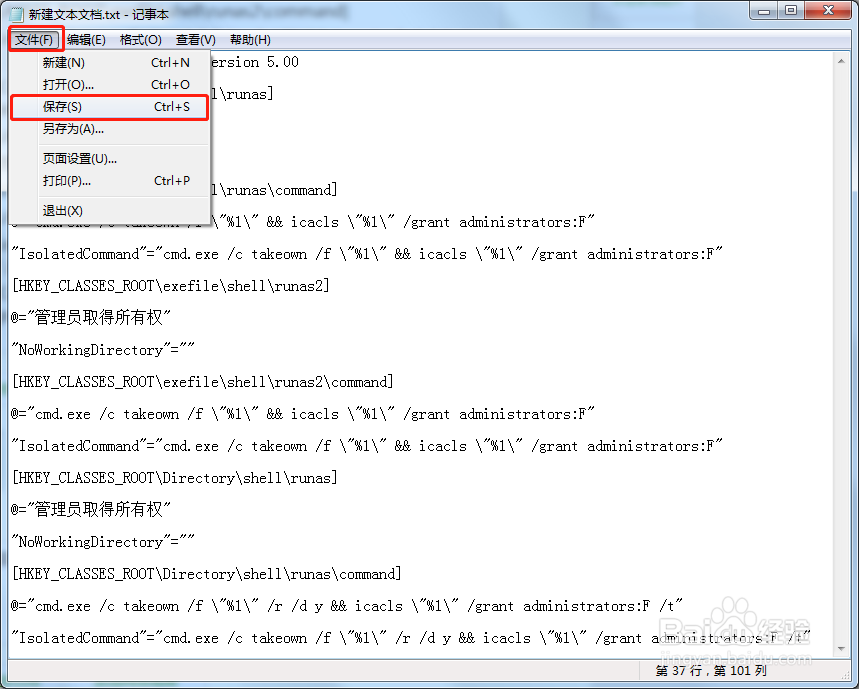
6、把文档的后缀名txt改为reg,如果没有显示后缀名的话可以看小编之前发过的经验
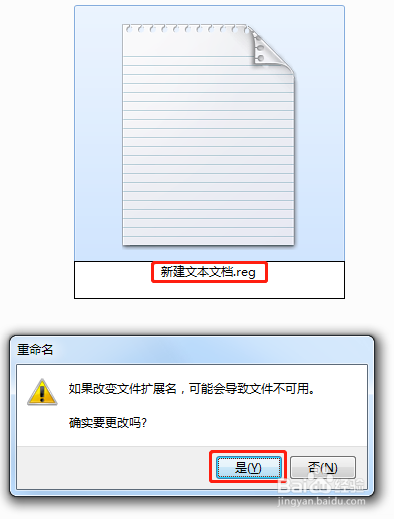
7、双击运行修改好的reg文件,弹出的窗口不用管,直接点击是按钮,再点击确定按钮即可把管理员取得所有权选项加入到右键菜单